
Joseph Goodman
6
2433
47
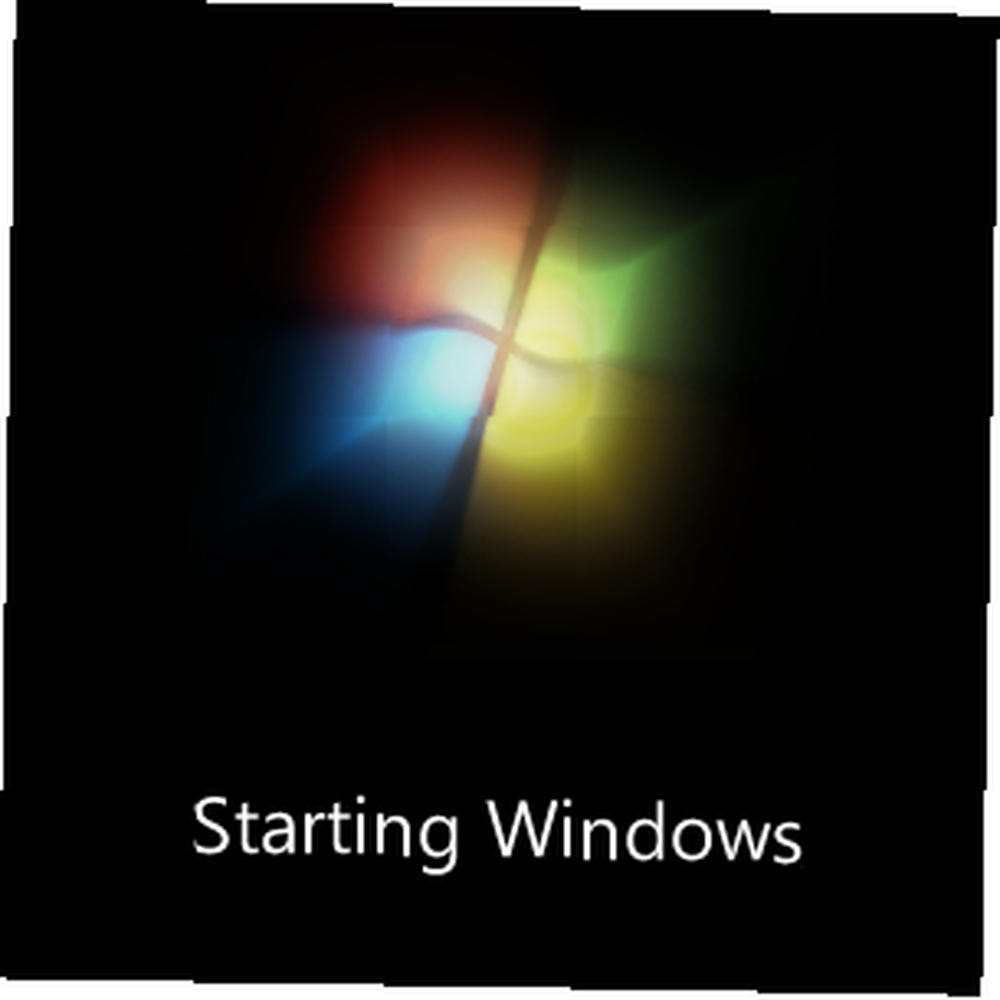 Запуск Windows может быть как благословением, так и проклятием. Включение некоторых программ для запуска при запуске может сэкономить вам много времени и отлично подходит для автоматизации, но добавление слишком большого количества может серьезно затормозить. У меня гротескное количество программ, настроенных на автоматический запуск при запуске, но это необходимо для меня. Тем не менее, я знаю, что мне нужно подождать еще минуту или около того, чтобы все уладилось при каждой перезагрузке компьютера..
Запуск Windows может быть как благословением, так и проклятием. Включение некоторых программ для запуска при запуске может сэкономить вам много времени и отлично подходит для автоматизации, но добавление слишком большого количества может серьезно затормозить. У меня гротескное количество программ, настроенных на автоматический запуск при запуске, но это необходимо для меня. Тем не менее, я знаю, что мне нужно подождать еще минуту или около того, чтобы все уладилось при каждой перезагрузке компьютера..
Недавно мне стало известно, что есть люди, которые думают, что для запуска программы при запуске вам нужно либо включить ее в параметрах или настройках включенной программы, либо ожидать, что она будет отображаться в вашей конфигурации системы. страница (для тех из вас, кто использует Vista или 7, так как он не существует в 8). Это просто не тот случай. Все, что угодно, может быть запущено при запуске Windows..
Что вы хотите запустить при запуске?
Какими бы ни были неясными, исполняемые файлы - не единственное, что может быть запущено при запуске вашей системы. Может быть, вы хотите, чтобы изображение открывалось в вашем редакторе по умолчанию? Вы также можете настроить его так, чтобы при запуске Windows воспроизводился аудиофайл. Первый шаг процесса - определить, что вы хотите включить в автозагрузку, и перейти в соответствующую папку..
Создать ярлык
Рабочий стол Windows можно описать как заполнитель для всех ваших ярлыков. Очень редко файлы сохраняются непосредственно на вашем рабочем столе, и приложение никогда не будет установлено там. Подумайте о ярлыке Windows как редирект. Вы щелкаете по значку и вместо запуска файла, связанного с этим значком, вы перенаправляетесь на другой путь к файлу, и этот файл вместо этого запускается.

Ярлыки могут быть созданы для каждого типа файла. В Windows 8 (и я считаю, Windows 7) ярлыки для исполняемых файлов не включают значок индикатора ярлыка, который является наложением в левом нижнем углу файла. Индикатор представляет собой стрелку на белом фоне. Он используется только для того, чтобы указать, что файл на самом деле не того типа, каким он кажется, а просто ярлык для этого типа файла. Каждый другой тип файла показывает индикатор.
В проводнике Windows, щелкнув правой кнопкой мыши файл и выбрав Создать ярлык создаст ярлык в том же каталоге. Зависший над Отправить а затем выбрав Рабочий стол (создать ярлык) вместо этого отправит его на рабочий стол. В этом примере отправка ярлыка на рабочий стол проще всего..
Перейдите в папку запуска
В меню Пуск Windows есть папка с именем “Запускать“. Почему меню Пуск? Это открывает возможность очень легко добавлять элементы для автоматического запуска при запуске.
Папка выглядит следующим образом: % APPDATA% \ Microsoft \ Windows \ Пуск \ Меню \ Программы \ Автозагрузка
Вставьте это в адресную строку Windows Explorer и нажмите Enter.

На скриншоте выше показано, как выглядит мой. Скорее всего, у вас уже есть несколько вещей в этой папке (особенно если вы используете Dropbox или Evernote). Как вы можете видеть в Тип колонка, все здесь ярлык.
Перетащите ярлык
Добавить элемент в ваш запуск так же просто, как восстановить окно, найти ярлык и перетащить его в эту папку. Если вы хотите проверить, действительно ли то, что вы сделали, сработало, выйдите из системы и снова войдите в свой текущий профиль пользователя. Это быстрее, чем перезагрузка и перезагрузит ваши записи автозагрузки.
Это так просто! Имейте в виду, что я считаю это вашим последним средством при добавлении приложений в ваш стартап. Используйте его только для приложений, которые не содержат ручной настройки для запуска при запуске. В противном случае все может стать грязным и проблематичным..
Что вы думаете об этой подсказке Windows? Несмотря на то, что я был одним из самых основных и существенных, я видел его как не очень известный.











